[RISOLTO] Il tuo computer è offline, accedi con lultima password Windows 10
![[RISOLTO] Il tuo computer è offline, accedi con lultima password Windows 10 [RISOLTO] Il tuo computer è offline, accedi con lultima password Windows 10](https://luckytemplates.com/resources1/images2/image-9241-0408150603104.jpg)
Se stai riscontrando l
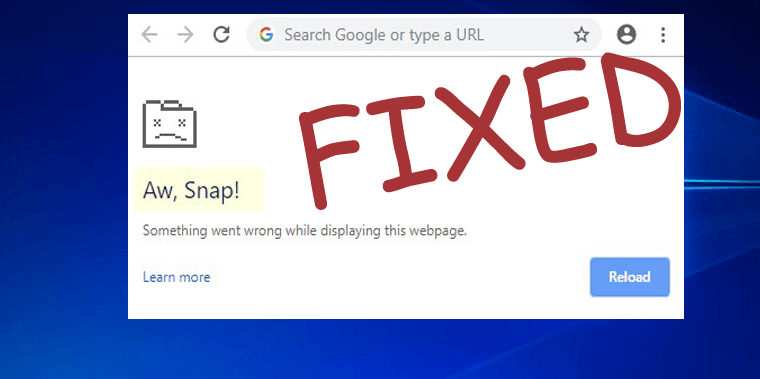
Google Chrome è senza dubbio uno dei browser più utilizzati in tutto il mondo, ma il rilascio di Chrome 79 provoca l' errore "Aw Snap" .
Diversi utenti di Google Chrome hanno riscontrato Aw, Snap! Si è verificato un errore durante il tentativo di accedere a determinati siti Web. E ho trovato segnalazioni sul thread del forum sul problema.
Google Chrome browser randomly stopped working after seemingly nothing. I started my PC up after a weekend of my PC being turn off only to find Chrome not working at all. Chrome launches straight into an “Aw, Snap!” error. When I try to go into settings or anything of the more tools areas the same “Aw, Snap!” page appears. I have uninstalled and reinstalled Chrome multiple times along with multiple computer restarts. And also have gone into my x86 files and manual deleted the Google folder after uninstall and tried to reinstall after that as well but nothing seems to work that I can find online. I have even gone into my security software (Symantec Endpoint Protection) and Windows firewall settings and turned everything off/gave access to Chrome to no avail.
The version of Chrome being using? 79.0.3945.88
Posted in Google Chrome Help Community
Bene, l' errore Aw Snap, qualcosa è andato storto non è un nuovo errore, questo si vede anche con le versioni precedenti di Chrome.
In realtà con il rilascio dell'ultima versione di Chrome, Google aveva abilitato la problematica funzione Code Integrity. E secondo i rapporti dell'utente, viene confermato che le funzionalità rendono Google Chrome incompatibile con un altro programma e con il programma di sicurezza degli endpoint CylancePROTECT.
In origine, l' errore Aw Snap veniva segnalato sui dispositivi che eseguivano una versione obsoleta di SEP (Symantec Endpoint Protection)
Inoltre , il responsabile dell'assistenza di Google Chrome, Craig, ha confermato in un rapporto che il problema è legato alle ultime funzionalità e che avevano temporaneamente disabilitato la funzione. Nonostante ciò, per correggere l' errore Aw Snap Chrome, aggiorna anche l'antivirus e riavvia il sistema.
Tuttavia, questo non funzionerà per molti utenti di Google Chrome per impedire l' errore Aw Snap, qualcosa è andato storto.
Fortunatamente, gli utenti di Chrome hanno scoperto molte altre soluzioni alternative per correggere l'errore Aw Snap Chrome.
E oggi in questo articolo ho compilato tutte le possibili soluzioni funzionanti per correggere il messaggio di errore di Google Chrome Aw Snap in Windows 10.
Allora andiamo alle soluzioni..!
Come posso correggere l'errore Snap di Google Chrome Aw Windows 10?
Bene, ci sono molte soluzioni diverse che devi provare a sbarazzarti di Aw Snap, Qualcosa è andato storto errore , ma prima di iniziare, riavvia prima il tuo sistema Windows 10, molte volte questa semplice modifica fa la magia per correggere i problemi comuni.
Ora avvia Chrome e controlla se l'errore appare o meno, ma appare quindi inizia a seguire le soluzioni fornite di conseguenza.
Sommario
Correzione 1: ricaricare la pagina Web
Potresti ricevere il messaggio di errore Aw, snap a causa di Internet scadente o lento o Internet non funziona correttamente su Windows 10.
È possibile che il sito Web a cui stai tentando di accedere abbia qualche problema, quindi attendi qualche secondo e ricarica la pagina Web.
Ora se la pagina si ricarica normalmente senza Aw Snap! Qualcosa è andato storto errore quindi il problema potrebbe essere con la tua connessione Internet o con il sito web.
Puoi consultare la nostra guida per risolvere il problema "nessun accesso a Internet" di Windows 10 .
Correzione 2 – Disabilita Prevedi azioni di rete
La disattivazione delle azioni di rete Predict migliora le prestazioni di caricamento della pagina nel browser Chrome.
Quindi prova e controlla se l'errore Aw Snap in Chrome è prevenuto o meno.



E ora riavvia Chrome e controlla se l'errore è stato corretto o meno, in caso contrario vai alla soluzione successiva.
Correzione 3: cancella i dati di navigazione
Bene, potrebbe accadere che i dati di navigazione vengano danneggiati e inizino a causare l'errore Aw Snap Chrome durante il tentativo di accedere al sito Web.
Quindi segui i passaggi per cancellare i dati di navigazione:



Correzione 4: disabilitare le estensioni
Segui i passaggi per disabilitare le estensioni abilitate da te.
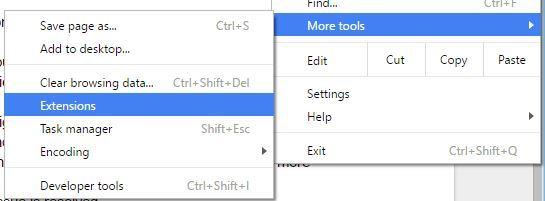
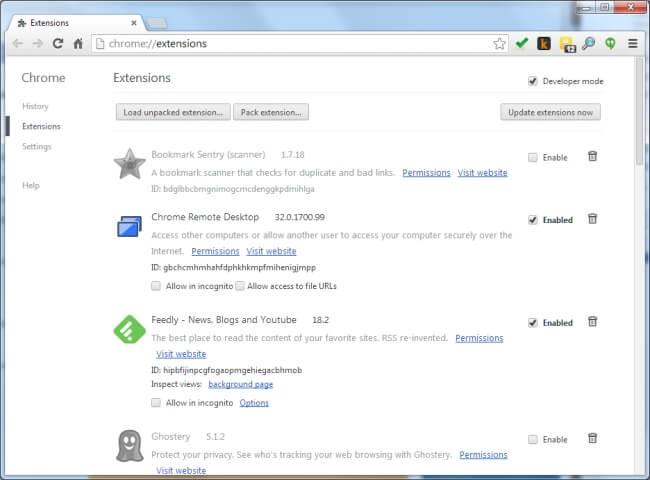
E controlla se l' errore Aw Snap in Chrome è stato corretto o meno, ma se non viene più visualizzato, abilita l'estensione una alla volta per scoprire l'estensione colpevole.
Quando l'estensione problematica prova ad aggiornare e verificare che venga visualizzato l'errore, altrimenti puoi anche rimuoverlo.
Correzione 5: apri la modalità di navigazione in incognito e crea un nuovo profilo
Premi la scorciatoia Ctrl + Maiusc + N per avviare la modalità di navigazione in incognito, apri qualsiasi sito Web e verifica se Aw Snap! Qualcosa è andato storto viene visualizzato o meno l'errore e prova a creare un nuovo profilo Chrome .

Segui i passaggi per farlo:
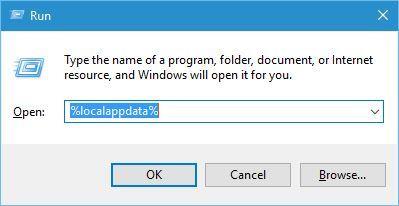
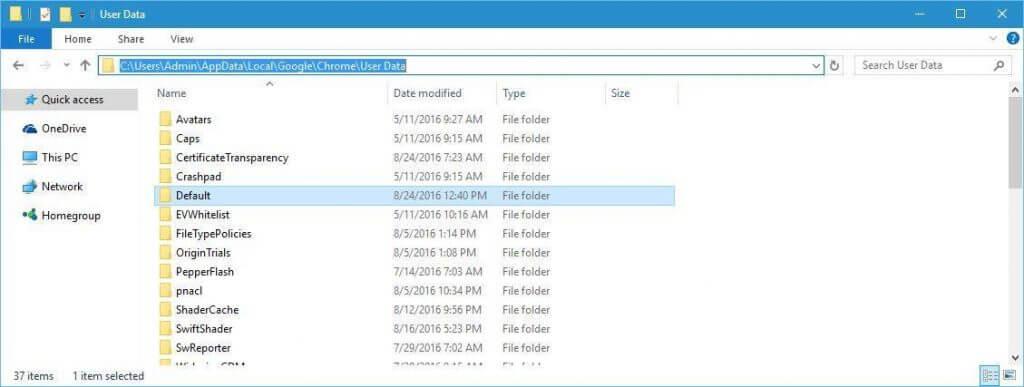
Bene, dalla cartella predefinita di Backup puoi trasferire i dati, ma è rischioso in quanto la cartella è danneggiata, quindi si consiglia di evitare di farlo.
Correzione 6: disabilitare l'accelerazione hardware
Se stai ancora riscontrando l' errore Aw Snap Chrome in Windows 10, segui i passaggi per disabilitare la funzione di accelerazione hardware.

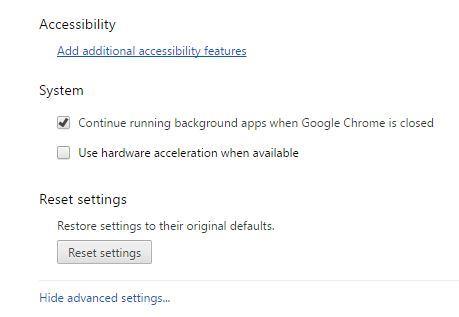
Correzione 7 – Disabilita i plugin
Potrebbe succedere che i plug-in installati di terze parti stiano causando l' errore Google Chrome Aw, Snap.
Segui i passaggi per disabilitare i plugin:
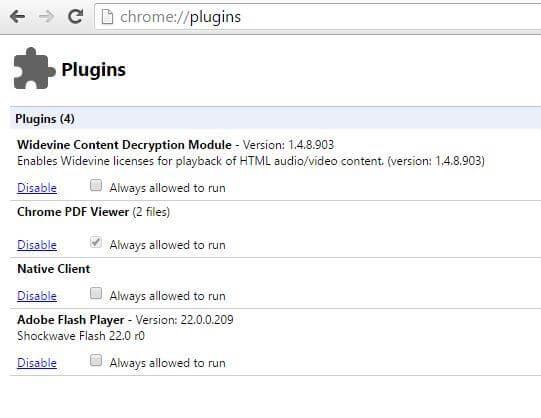
E controlla se l'errore appare ancora o meno> quindi abilita i plug- in uno per uno fino a individuare quello che sta causando il problema.
Correzione 8: disabilitare i programmi antivirus e firewall
Bene, a volte i programmi antivirus e firewall di terze parti installati sul tuo sistema Windows 10 interferiscono con Google Chrome.
Quindi, controlla se Google Chrome è stato aggiunto all'elenco di esclusione o meno. Nonostante ciò, puoi anche provare a disabilitare temporaneamente l'antivirus e il firewall. E dopo aver disabilitato, controlla se l'errore aw snap chrome è stato corretto o meno.
E se questo non funziona per te, prova a disinstallare temporaneamente il programma antivirus e spera che funzioni per te per correggere l'errore di Google Chrome.
Bene, per disinstallare il browser Chrome assicurati di utilizzare lo strumento di disinstallazione di terze parti per rimuovere completamente il browser senza lasciare file spazzatura.
Ottieni Revo Uninstaller per disinstallare completamente un Chrome
Ma se la disattivazione o la disinstallazione dell'antivirus o del firewall non funziona per te, abilita o reinstalla l'antivirus.
Correzione 9: disinstallare il software problematico
Se hai installato di recente una nuova app prima di ricevere l'errore, questo è ciò che causa l' errore Aw, snap.
Ebbene, alcuni programmi installano anche software senza fartelo sapere e molte volte questo inizia a interferire con i programmi installati.
Quindi, controlla questi programmi dannosi indesiderati o quello che hai installato di recente. Bene, qualsiasi software può interferire con Chrome, quindi controlla se sul tuo computer è installato software sconosciuto senza il tuo consenso.
Correzione 10 – Verifica la presenza di infezione da virus/minacce informatiche
Bene, se continui a ricevere l' errore Aw Snap in Chrome, è probabile che il tuo computer sia stato infettato da un'infezione da virus e questo è ciò che causa problemi.
Quindi scansiona il tuo sistema con un buon programma antivirus e controlla se l'errore è stato corretto o meno.
Ottieni SpyHunter per rimuovere completamente l'infezione da virus/minacce informatiche
Correzione 11 – Disabilita la modalità sandbox
Bene, per farlo, chiudi prima il browser Chrome e poi segui i passaggi indicati.

Nota : evita di modificare nulla tra le virgolette, tutto ciò che devi fare è semplicemente aggiungere uno spazio e -no-sandbox come mostrato nello screenshot qui sotto.
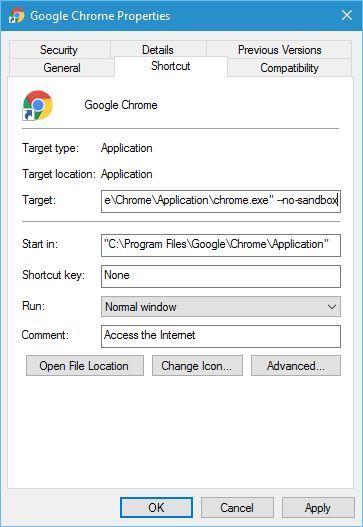
Correzione 12 – Disabilita la funzione di integrità del codice di rendering
Bene, se la disabilitazione della modalità Sandbox non funziona, qui puoi disabilitare la funzione di integrità del codice di rendering. Questo ha funzionato per molti utenti, quindi vale la pena provare a risolvere l' arresto anomalo di Aw Snap su ogni pagina durante il tentativo di aprire il problema con Google Chrome.
Segui i passaggi per farlo:

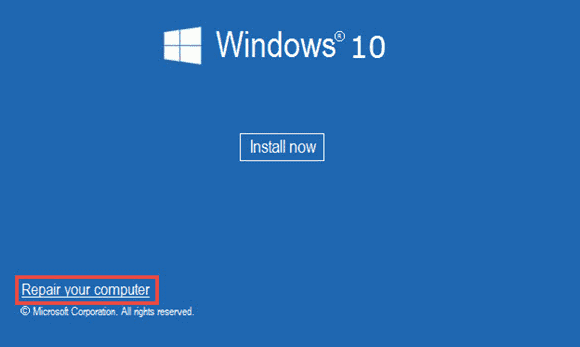
Ora prova a riavviare il browser Chrome e controlla se questo funziona per te per correggere Google Chrome Aw, Snap qualcosa è andato storto ogni errore di pagina.
Correzione 13: reinstallare Chrome
Bene, se nessuna delle soluzioni sopra indicate funziona, prova a reinstallare il browser Google Chrome . Disinstalla completamente Chrome dal tuo sistema Windows 10 utilizzando lo strumento di disinstallazione sopra menzionato.
Ora scarica e installa l'ultima versione di Google Chrome e controlla se funziona per risolvere il problema.
Inoltre, se stai utilizzando la versione di Chrome 79, assicurati di installare la versione precedente di Google Chrome come Chrome 77 in Windows 10.
Si stima che questo funzioni per te per risolvere i problemi di Google in Windows 10.
FAQ: LE PERSONE CHIEDONO ANCHE
Perché Google Chrome continua a mostrare l'errore "Aw Snap" in Windows 10?
Bene, l' errore "Aw Snap" di Chrome significa che Chrome ha problemi nel caricamento della pagina web a cui stai tentando di accedere. E ci sono molte ragioni diverse responsabili dell'errore, come ad esempio:
Che cos'è l'errore "Aw Snap" di Chrome 79?
Chrome 79 è l'ultima versione rilasciata da Google Chrome e da dopo il suo rilascio gli utenti incontrano Aw Snap! Errore durante l'accesso a qualsiasi sito Web.
Bene, l'errore viene visualizzato perché la funzione di integrità del codice è abilitata nell'ultima versione di Chrome 79 e anche se gli utenti eseguono una versione obsoleta di Symantec Endpoint Protection (SEP).
Come posso risolvere il crash di Aw Snap su Chrome 79?
Per riparare l' Aw Snap! Errore di crash su Chrome 79, aggiorna il programma antivirus e disabilita la funzione di integrità del codice di rendering.
Soluzione consigliata: correggi gli errori del computer Windows e ottimizza le prestazioni
Se il tuo computer Windows mostra vari errori ostinati o il tuo sistema è lento, allora qui si suggerisce di scansionare semplicemente il tuo sistema con PC Repair Tool .
Questo è uno strumento multifunzionale avanzato progettato per risolvere vari problemi ed errori del PC. Non solo con questo, ma puoi anche correggere altri errori del computer come errori DLL, errori BSOD, prevenire la perdita di file, proteggere il tuo computer da infezioni da virus o malware, riparare voci di registro e molto altro.
Ripara anche i file di sistema di Windows corrotti e danneggiati per migliorare le prestazioni del PC come uno nuovo.
Ottieni lo strumento di riparazione del PC, per risolvere Rendi il tuo PC o laptop privo di errori
Conclusione:
Bene, l' errore Aw Snap in Google Chrome è molto irritante in quanto ti impedisce di aprire i siti Web desiderati.
Qui ho fatto del mio meglio per elencare le possibili correzioni complete per risolvere Aw Snap! Qualcosa è andato storto errore in Windows 10.
Assicurati di seguire le soluzioni fornite con attenzione e conformità e ricomincia a utilizzare Google Chrome. Puoi anche controllare il nostro Hub dei problemi del browser per verificare altri problemi relativi a Google Chrome e altri browser.
Spero che l'articolo ti sia piaciuto e se c'è qualcosa che mi sono perso o hai altri suggerimenti o domande, sentiti libero di condividere con noi.
In bocca al lupo..!
Se stai riscontrando l
Vuoi spostare gli elementi in Presentazioni Google senza perdere la loro posizione relativa? Scopri come raggrupparli in pochi semplici passi.
Scopri come cancellare la cronologia delle connessioni desktop remoto in modo semplice e veloce seguendo i passaggi indicati.
Scopri come attivare o disattivare Caps Lock su Chromebook in modo semplice e veloce. Segui i nostri passaggi per personalizzare la tua esperienza di digitazione.
Scopri come regolare i rientri degli elenchi in Microsoft Word per migliorare la formattazione del tuo documento.
Stai riscontrando problemi con la connettività HDMI su Windows 11? Scopri come risolvere i problemi di HDMI con 11 semplici correzioni.
Scopri come risolvere Valheim continua a bloccarsi, bloccarsi, schermo nero e problemi di avvio. Segui queste soluzioni efficaci per giocare senza interruzioni.
Scopri come abilitare e personalizzare il lettore immersivo in Microsoft Word per una lettura più accurata, aiuto con la pronuncia delle parole e per ascoltare il documento letto ad alta voce.
Scopri come riprodurre i tuoi file musicali archiviati su Google Drive senza doverli scaricare. Utilizza Music Player per Google Drive per un
Scopri come risolvere l





![[RISOLTO] Valheim continua a bloccarsi, bloccarsi, schermo nero, non si avviano problemi [RISOLTO] Valheim continua a bloccarsi, bloccarsi, schermo nero, non si avviano problemi](https://luckytemplates.com/resources1/images2/image-5324-0408150843143.png)


![[RISOLTO] Errore imprevisto di Windows 10 Defender e Microsoft Defender Threat Service ha interrotto lerrore [RISOLTO] Errore imprevisto di Windows 10 Defender e Microsoft Defender Threat Service ha interrotto lerrore](https://luckytemplates.com/resources1/images2/image-1378-0408150533360.png)